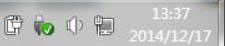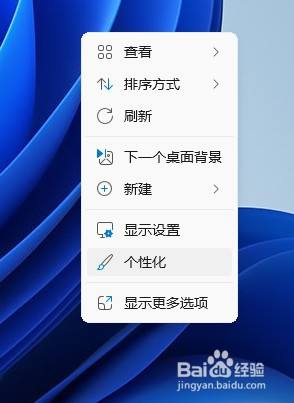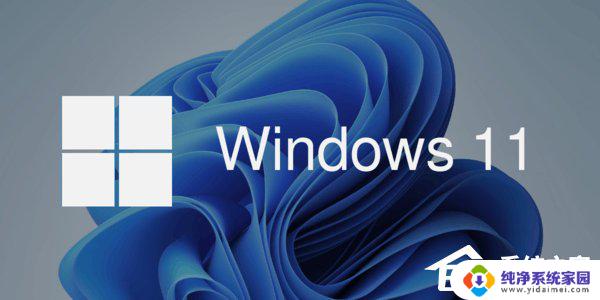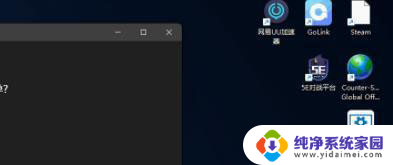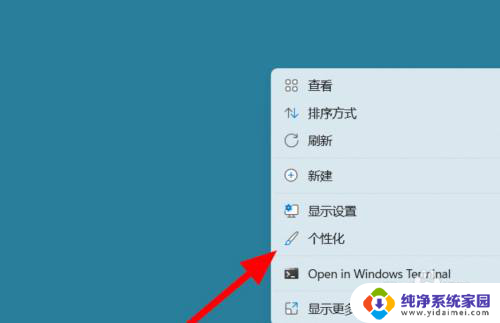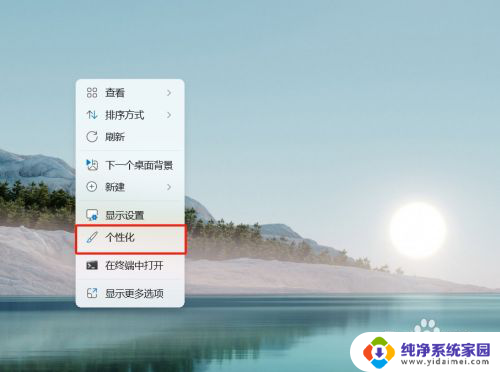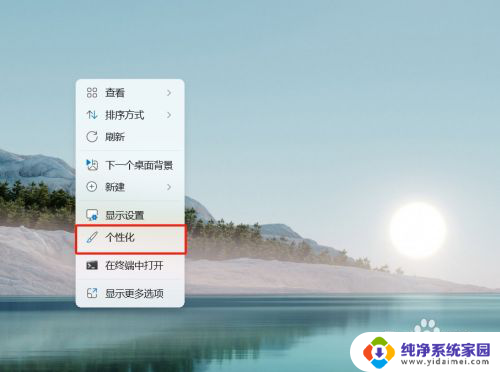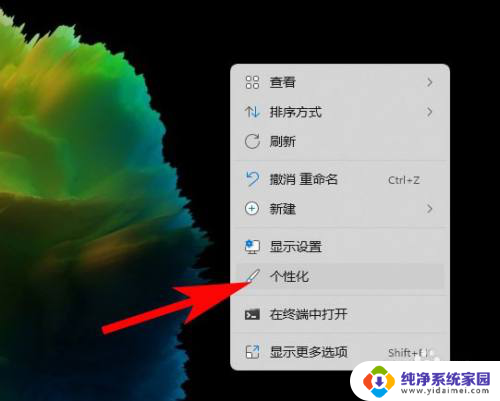win11系统图标桌面显示 win11桌面图标显示方法
更新时间:2024-11-15 14:53:12作者:jiang
Win11系统更新后,桌面图标显示方式也有了一些改变,在Win11系统中,用户可以根据自己的喜好和习惯来调整桌面图标的显示方式,使桌面更加个性化和便捷。通过简单的操作,用户可以快速地调整图标的大小、排列方式和显示效果,让桌面更加整洁和美观。在Win11系统中,个性化定制桌面变得更加简单和方便,让用户能够更好地享受操作系统带来的便利和乐趣。

win11系统图标桌面显示
1、首先使用鼠标右键点击桌面的空白处,在弹出的菜单中选择显示设置,
2、进入显示设置后。找到“个性化”选项菜单,
3、接着在个性化菜单右侧找到主题选项,
4、然后主题菜单中找到“桌面图标设置”选项,
5、进入桌面图标设置,我们勾选“计算机(我的电脑)”。然后点击确定,就可以看见我的电脑在桌面显示图标了。
以上就是win11系统图标桌面显示的全部内容,如果有遇到这种情况,那么你就可以根据小编的操作来进行解决,非常的简单快速,一步到位。